목차
안녕하세요, 여러분! 오늘은 컴퓨터를 사용할 때 자주 찾게 되는 ''내 컴퓨터'' 아이콘을 바탕화면에 추가하는 방법에 대해 알아보겠습니다. 이 아이콘을 통해 컴퓨터의 드라이브나 폴더에 빠르게 접근할 수 있어요. 자, 그럼 시작해볼까요?
''내 컴퓨터'' 아이콘이 뭐죠?
''내 컴퓨터'' 아이콘은 컴퓨터의 저장 장치, 연결된 장치 등을 한눈에 볼 수 있는 창으로 이동하게 해주는 아이콘입니다. 윈도우 10부터는 ''이 PC''라는 이름으로 바뀌었지만, 기능은 동일해요. 이 아이콘을 바탕화면에 두면 파일 탐색기를 열지 않고도 바로 접근할 수 있어 편리하답니다.

윈도우 10에서 ''내 컴퓨터'' 아이콘 추가하기
윈도우 10을 사용하고 계신가요? 그렇다면 아래의 방법을 따라해보세요.
- 바탕화면에서 마우스 오른쪽 버튼 클릭: 바탕화면의 빈 공간에서 마우스 오른쪽 버튼을 눌러주세요. 그러면 여러 옵션이 나타납니다.
- ''개인 설정'' 선택: 나타난 옵션 중에서 ''개인 설정''을 클릭합니다. 이곳에서 바탕화면의 다양한 설정을 변경할 수 있어요.
- ''테마'' 선택: 왼쪽 메뉴에서 ''테마''를 선택합니다. 테마는 바탕화면의 전반적인 디자인과 관련된 설정을 모아둔 곳이에요.
- ''바탕 화면 아이콘 설정'' 클릭: ''테마'' 설정 화면에서 아래쪽으로 스크롤하면 ''바탕 화면 아이콘 설정''이라는 링크가 보일 거예요. 이걸 클릭해주세요.
- ''컴퓨터'' 아이콘 체크: 나타난 창에서 ''컴퓨터'' 항목을 체크합니다. 이게 바로 우리가 찾는 ''내 컴퓨터'' 아이콘이에요.
- ''확인'' 버튼 클릭: 마지막으로 ''확인'' 버튼을 눌러 설정을 저장하면, 바탕화면에 ''내 컴퓨터'' 아이콘이 나타날 거예요.
이렇게 하면 바탕화면에서 바로 ''내 컴퓨터''에 접근할 수 있답니다. 참 쉽죠?
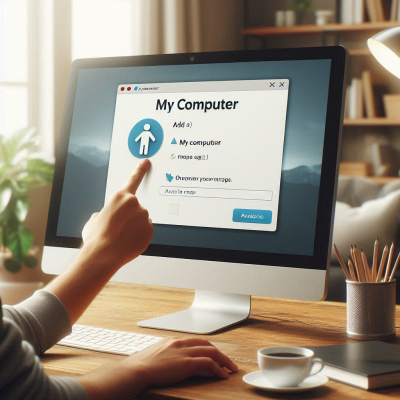
윈도우 11에서 ''내 컴퓨터'' 아이콘 추가하기
윈도우 11을 사용하시는 분들도 걱정 마세요. 방법은 비슷하답니다.
- 설정 열기: 시작 메뉴에서 ''설정''을 클릭하거나, 키보드에서
Win + I키를 눌러주세요. - ''개인 설정'' 선택: 설정 창에서 ''개인 설정''을 선택합니다.
- ''테마'' 클릭: 왼쪽 메뉴에서 ''테마''를 클릭하세요.
- ''바탕 화면 아이콘 설정'' 선택: 아래쪽으로 스크롤하여 ''바탕 화면 아이콘 설정''을 찾아 클릭합니다.
- ''컴퓨터'' 아이콘 체크: 나타난 창에서 ''컴퓨터''를 체크하고 ''확인''을 눌러주세요.
짜잔! 이제 바탕화면에 ''내 컴퓨터'' 아이콘이 생겼을 거예요.

아이콘이 보이지 않을 때는?
가끔 위의 방법을 따라 했는데도 아이콘이 나타나지 않을 때가 있어요. 그럴 땐 다음을 확인해보세요.
- 바탕화면에서 마우스 오른쪽 버튼 클릭: 빈 공간에서 마우스 오른쪽 버튼을 눌러주세요.
- ''보기'' 선택: 나타난 메뉴에서 ''보기''를 선택합니다.
- ''바탕 화면 아이콘 표시'' 체크: ''바탕 화면 아이콘 표시''가 체크되어 있는지 확인하고, 체크가 해제되어 있다면 클릭하여 활성화해주세요.
이렇게 하면 숨겨져 있던 아이콘들이 다시 나타날 거예요.

아이콘의 크기 조절하기
아이콘이 너무 크거나 작게 느껴지신다면 크기를 조절할 수 있어요.
- 바탕화면에서 마우스 오른쪽 버튼 클릭: 빈 공간에서 마우스 오른쪽 버튼을 누릅니다.
- ''보기'' 선택: 메뉴에서 ''보기''를 클릭하세요.
- 원하는 크기 선택: ''큰 아이콘'', ''보통 아이콘'', ''작은 아이콘'' 중에서 원하는 크기를 선택하면 아이콘의 크기가 변경됩니다.
또 다른 방법으로는 키보드의 Ctrl 키를 누른 상태에서 마우스 휠을 위아래로 움직이면 아이콘 크기가 조절된답니다. 직접 해보시면 금방 익숙해지실 거예요.

작업 표시줄에 ''내 컴퓨터'' 고정하기
바탕화면뿐만 아니라 작업 표시줄에 ''내 컴퓨터''를 고정해두면 더 빠르게 접근할 수 있어요.
- 파일 탐색기 열기: 작업 표시줄에서 폴더 모양의 아이콘을 클릭하여 파일 탐색기를 엽니다.
- ''내 PC'' 아이콘 찾기: 왼쪽 패널에서 ''내 PC''를 찾으세요.
- 마우스 오른쪽 버튼 클릭: ''내 PC''에서 마우스 오른쪽 버튼을 누르고, ''더 많은 옵션 보기''를 선택한 후 ''작업 표시줄에 고정''을 클릭합니다.
이제 작업 표시줄에 ''내 컴퓨터'' 아이콘이 고정되어 언제든지 클릭 한 번으로 접근할 수 있어요.

마무리
오늘은 ''내 컴퓨터'' 아이콘을 바탕화면과 작업 표시줄에 추가하는 방법에 대해 알아보았습니다. 작은 변화지만 컴퓨터 사용이 훨씬 편리해질 거예요.
스마트폰 PIN 번호 해제 방법
목차1. 구글 ''내 기기 찾기'' 기능 활용하기2. 삼성 ''내 디바이스 찾기'' 기능 활용하기3. 안전 모드로 부팅하여 잠금 해제하기4. 공장 초기화를 통한 잠금 해제5. 전문 소프트웨어 활용하기마치며
partydream.tistory.com
갤럭시 단축번호 설정
목차단축번호란 무엇인가요?갤럭시 스마트폰에서 단축번호 설정하기단축번호 수정 및 삭제하기단축번호 활용 팁마치며 안녕하세요, 여러분! 오늘은 갤럭시 스마트폰에서 단축번호를 설정하
partydream.tistory.com